
Brian Curtis
0
3253
849
 E-postaların sürekli akışı şüphesiz pek çok bilgisayar kullanıcısının işine yaramaz. E-posta gönderme, en hızlı iletişim biçimleri arasındadır, ancak sürekli olarak sürekli mesajlar, spam ve çevrimiçi promosyonlarla uğraşmak zorundasınız..
E-postaların sürekli akışı şüphesiz pek çok bilgisayar kullanıcısının işine yaramaz. E-posta gönderme, en hızlı iletişim biçimleri arasındadır, ancak sürekli olarak sürekli mesajlar, spam ve çevrimiçi promosyonlarla uğraşmak zorundasınız..
E-postalarınızı kontrol altına almanın yollarını arıyorsanız, Apple’ın Posta uygulaması, e-postalara geldiklerinde ne olacağına ilişkin kurallar ayarlama yolu sunar. Posta'da bazı basit kuralların oluşturulması ve sürdürülmesi, istenmeyen e-postaları değiştirerek ve silerek geçirdiğiniz süreyi önemli ölçüde azaltabilir.
Postalarınızı kontrol etmek için önerilen kurallar şunlardır:.
Ancak, düzenli olarak aldığınız e-posta türlerine uygulanacak kuralları özelleştirmeniz veya eklemeniz önemlidir. Ayrıca, e-postalarınızı kontrol altına almak için önerilen yöntemler için akıllı posta klasörlerindeki makaleme bakın Apple Mail İçin Beş Temel Akıllı Posta Kutusu [Mac] Apple Mail İçin Beş Temel Akıllı Posta Kutusu [Mac].
İstenmeyen posta
Apple'ın Mail'i, önemsiz postalar için bazı varsayılan ayarlarla gelir. Posta Tercihlerini açın ve üzerine tıklayın. İstenmeyen posta Geçerli ayarları gözden geçirmek için Önemsiz Posta için varsayılan ayarların şöyle göründüğüne inanıyorum:

Önemsiz postaların gerçekten önemsiz olup olmadıklarını görmek için bu iletileri iki kez kontrol etmenin bir yolunu sağlayan Önemsiz posta kutusuna taşınmasını sağlayabilirsiniz. Bazen bir web sitesine kayıt olduğunuzda, kayıt e-posta bildirimi, posta kutunuza ilk geldiğinde önemsiz posta olarak kabul edilebilir, böylece oraya gönderilip gönderilmediğini görmek için önemsiz posta kutunuzu kontrol edebilirsiniz..
Önemsiz postalarınız üzerinde daha fazla kontrol sahibi olmak istiyorsanız, “Özel eylemler gerçekleştir” (Tıkla “Yapılandırmak için gelişmiş” ıvır zıvır olarak adlandırılan şey için size bir dizi kural sunacak olan button).

Bu, e-postalarınıza kutunuza geldiklerinde ne olacağını kontrol etmek için yapılandırabileceğiniz kural türlerine iyi bir örnektir. Şimdi, belirlenen e-postayı otomatik olarak okundu olarak ayarlayacak başka bir kural araştıralım.
Okundu olarak işaretle
Hem masaüstü bilgisayarımdaki hem de mobil aygıtlarımdaki e-postaları kontrol etmekten ve silmekten yorulduğum için, oldukça aşırı bir kural olarak kabul edilebilecek bir şey yarattım. Gönderen adres defterimde olmadığı sürece, günlük gelen tüm e-postalarımı okundu olarak işaretler. Ayrıca bazı VIP e-postaların hiçbir zaman okunmamış olarak işaretlenmediğinden emin oluyorum, örneğin MUO'daki editörlerimden gelen postalar.
Kural şöyle ayarlanır:

Bu kuralı ayarlamak için tıklayın kurallar Mail'in tercihlerindeki sekme. Tıkla Kural ekle buton. İlk şartla, değişim “herhangi” herkese.
Sonra, tıklayın “Herhangi bir alıcı”?? açılır pencereyi seçin ve “Alınan Tarih”??. İkinci açılan koşul grubunda, “Daha az,”?? ve üçüncüsü, giriş “1” eski günler.

Sonra, + düğmesini tıklayın ve “Gönderen: değil adres defterimde.”?? Şimdi bu, Adres Defterinizin sizin için en önemli olan kişilerin, müşterilerin ve şirketlerin adları ve adresleriyle birlikte tutulduğunu varsayar..

Ayrıca + düğmesini tıklayıp başka bir koşul ekleyebilirsiniz; seçmek “Gönderen: değil Önceki Alıcılarımda,” bu, daha önce yanıtladığınız gönderenlerden gelen iletilerin okunmuş olarak işaretlenmeyeceği anlamına gelir.
Daha fazla önlem almak için, okunmuş olarak işaretlenmiş mesajları istemediğiniz belirli adresleri ekleyebilirsiniz..

Ardından, Aşağıdaki işlemleri gerçekleştirin altında: “Okundu olarak işaretle”?? açılır menüde.

Günlük postaları kontrol etmeye ve silmeye alışkınsanız, bu kural ilk başta sizi biraz atmayabilir, çünkü esas olarak tüm e-postalarınız şimdi belirlediğiniz e-postalar dışında okunmuş olarak işaretlenir..
Ancak, günlük olarak okunmuş olarak işaretlenmiş olsalar bile günlük e-postaları incelemek isteyeceksiniz. İşte bunu nasıl yapıyorsunuz. Gelen Kutunuzu kontrol edebilir ve gelen tüm mesajları görebilirsiniz. Ayrıca, o gün için tüm e-postalarınızı yakalayacak bir Akıllı Posta Kutusu da oluşturabilirsiniz..
Bunu ayarlamak için, Posta'nın menü çubuğunda Posta Kutusu> Yeni Akıllı Posta Kutusu'nu seçin. Kuralı şu şekilde ayarlayın:
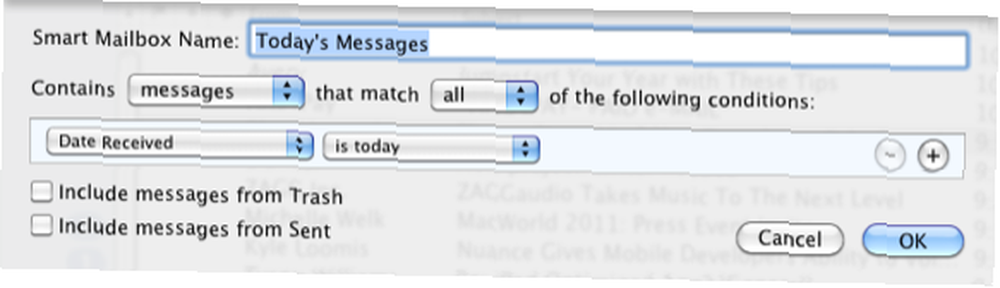
Mac bilgisayardaki görevleri otomatikleştirme hakkında ek fikirler için ücretsiz PDF'mizi, MUO Mac Otomasyon Rehberini inceleyin.
Ayrıca, posta kutunuzu kontrol altında tutmak için kullandığınız diğer e-posta kurallarını da bize bildirin..
Resim kredisi: Shutterstock.com











